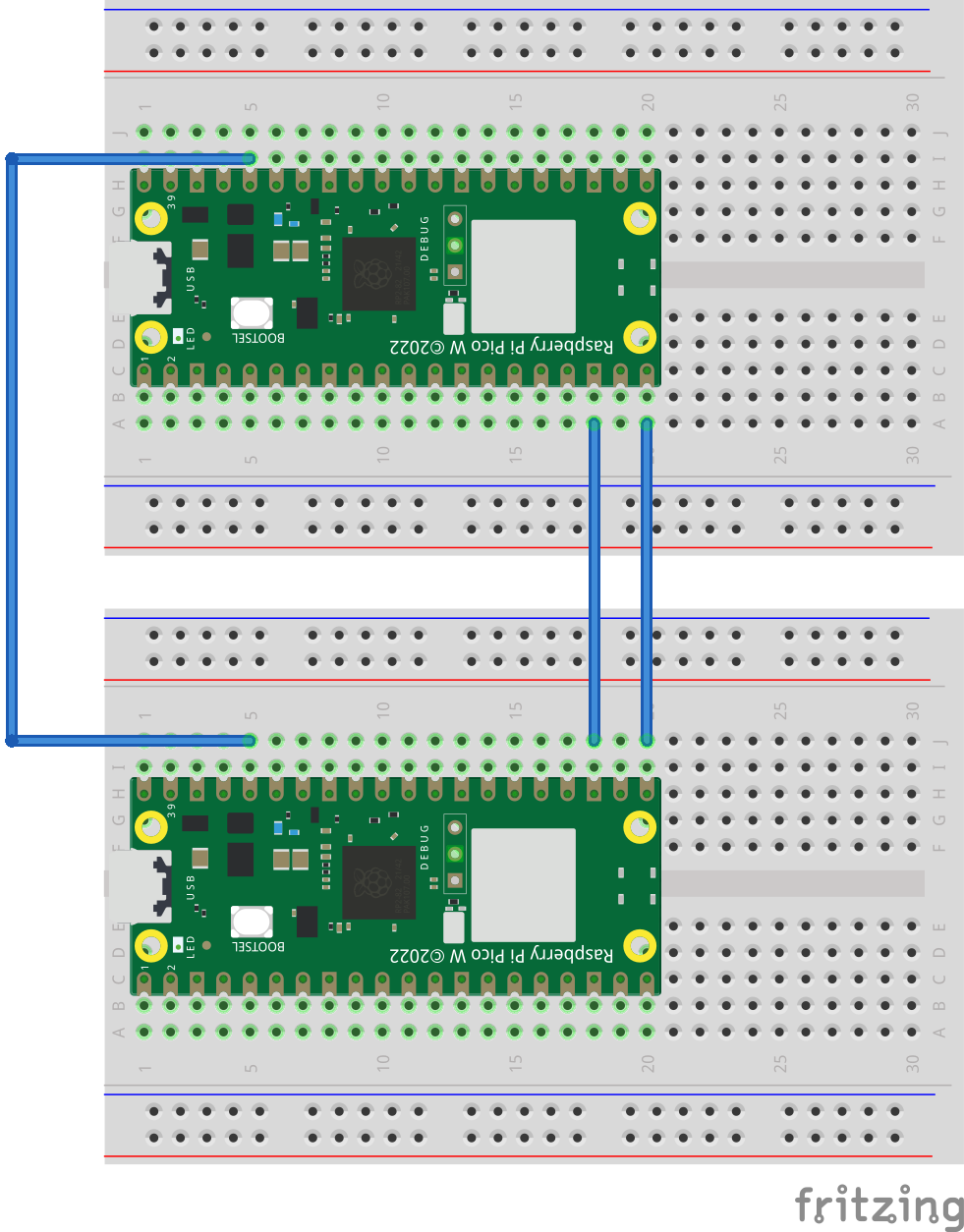Ampelschaltung mit LEDs
Ampelschaltung
Verwende die LED-Ampel, um eine Ampelschaltung zu programmieren. Schaltet dann mehrere Ampeln zu einer Kreuzung zusammen, indem ihr die Picos miteinander kommunizieren lasst. Dazu müsst ihr einen Pin auf dem Pico, der Befehle erhält, als Eingangspin definieren.
Empfange Daten auf Pin 16 und blinke mit der internen LED
from machine import Pin
sensor=Pin(16, Pin.IN, Pin.PULL_UP)
led=Pin(25, Pin.OUT)
while True:
while sensor.value():
led.value(1)
led.value(0)
Sende Daten mit Pin 15 und blinke mit der internen LED
import time
from machine import Pin
#led=Pin("LED", Pin.OUT) # Für den Pico mit eingebautem WLAN
led=Pin(25, Pin.OUT) # Für den Pico ohne WLAN
sender=Pin(15,Pin.OUT)
while True:
led.value(1)
sender.value(1)
time.sleep(1)
led.value(0)
sender.value(0)
time.sleep(1)
Nur einer der beiden Picos muss über USB an Strom angeschlossen werden. Beide Programme werden unter dem Namen "main.py" auf dem Pico abgespeichert, dann laufen die Programme automatisch, sobald die Picos Strom bekommen.
Zwei Ampeln koordinieren
Code für den Sender
from machine import Pin
from time import sleep_ms
red = Pin(10,Pin.OUT)
yellow = Pin(11,Pin.OUT)
green = Pin(12,Pin.OUT)
trigger = Pin(15, Pin.OUT)
wait = 800
phase = 3000
alarm_wait = 500
def go_red():
red.off()
yellow.on()
green.off()
sleep_ms(wait)
red.on()
yellow.off()
trigger.off()
sleep_ms(wait*2)
def go_green():
trigger.on()
sleep_ms(wait*3)
red.on()
yellow.on()
green.off()
sleep_ms(wait)
red.off()
yellow.off()
green.on()
while True:
go_red()
sleep_ms(phase)
go_green()
sleep_ms(phase)
Code für den Empfänger
from machine import Pin
from time import sleep_ms
red = Pin(10,Pin.OUT)
yellow = Pin(11,Pin.OUT)
green = Pin(12,Pin.OUT)
trigger = Pin(16, Pin.IN, Pin.PULL_UP)
wait = 800
phase = 3000
alarm_wait = 500
def go_red():
red.off()
yellow.on()
green.off()
sleep_ms(wait)
red.on()
yellow.off()
def go_green():
red.on()
yellow.on()
green.off()
sleep_ms(wait)
red.off()
yellow.off()
green.on()
while True:
if trigger.value():# Wenn trigger == True
go_red()
while trigger.value():
pass
if not trigger.value():
go_green()
while not trigger.value():
pass
Knopfsteuerung der Ampel
Für die Programmierung eines Ampelknopfes, muss man den Knopf entprellen, damit keine Geisterbewegungen registriert werden. Ein minimales Codebeispiel ist dieses:
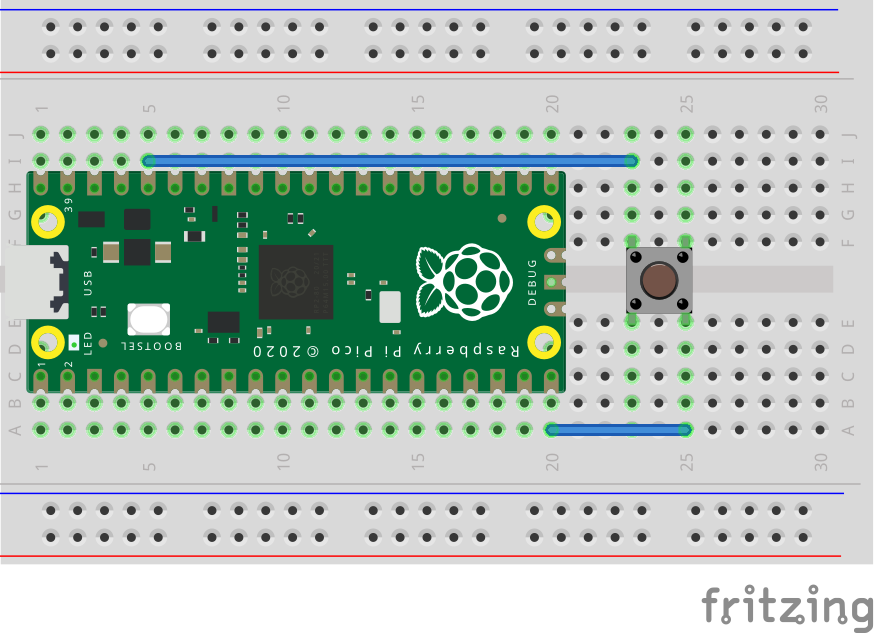
from machine import Pin
import time
button = Pin(15, Pin.IN, Pin.PULL_DOWN)
pressed = False
num_pressed = 0
last_pressed = 0
DEBOUNCE_WAIT = 100
def button_handler(pin):
global pressed, num_pressed, last_pressed #mit dem Befehl global teilt man Python mit, dass man die Variabel verwenden möchte, die außerhalb der Funktion initialisiert wurde.
while utime.ticks_diff(utime.ticks_ms(), last_pressed) < DEBOUNCE_WAIT: # Hier wird verhindert,dass mehrere Auslösungen hintereinander registriert werden.
pass
last_pressed = utime.ticks_ms()
if not pressed:
while time.ticks_diff(time.ticks_ms(), last_pressed) < DEBOUNCE_WAIT:
pass
if pin.value() == 1:
pressed=True #Damit kann im Programmablauf der Knopfdruck registriert werden.
num_pressed +=1
print(pin.value(), "number presses: ", num_pressed)
last_pressed = time.ticks_ms()
pressed=False # Dies hier eher im weiteren Programmablauf verwenden.
button.irq(trigger=Pin.IRQ_RISING, handler=button_handler)
# Hier weiterer Programmablauf
while True:
pass